Определитель номера «СуперАОН»
Также у Мегафон есть такая программа «СуперАОН», которая появилась довольно недавно, и благодаря ей все незнакомые номера станут для вас известными.
Она работает по той же системе, что и определитель номера от Яндекса. Но у него есть преимущество. Если вы не успели взять номер, то он сохраняется в пропущенных и вы можете перезвонить. А если вы наберёте команду *502*1#, Вы можете узнать информацию о пропущенных номерах, но это до 10 номеров в день.
Функция начинает работать автоматически, после того как вы вводите USSD-код. Но эта функция платная и также авторизировать опцию можно на всех тарифов, но только если у вас есть деньги на балансе.
Стоимость
Стоимость такой услуги составляет 6 рублей в день, а само подключение происходит бесплатно. Если вы понимаете, что услуга вам не нужна, то вы можете отключить её в любой момент. Но если вы хотите заново подключить эту программу, то это будет стоить 100 руб
важно, все платежи будут списываться автоматически
Также если вы захотите узнать засекреченный номер, то с вашего лицевого счёта будет списано 60 руб. После списания данная услуга у вас подключиться и затем вы сможете пользоватся этим совершенно бесплатно. Таким образом 60 руб. списываются единоразово.
Опция «СуперАОН» управление
Опция от Мегафон вы сможете пользоватся самостоятельно и управлять также. Если вы захотите её подключить можете сделать это сами и отключить, также вы можете запрашивать информацию о номере, который вам звонил, чтобы его рассекретили, максимум три раза за сутки.
Подключение
Для того чтобы подключить такую опцию нужно ввести USSD-код *502# и после этого вы должны сделать все необходимые действия, чтобы подтвердить активацию.
После этого вы должны сделать подтверждение, а именно вы должны позвонить менеджеру компании по номеру 0500, дождаться пока вам ответит менеджер и попросить оператора, чтобы он подключил вам данную опцию. Также опцию можно установить с помощью личного кабинета, вам нужно будет зайти в меню, найти услуги и выбрать необходимую для вас опцию и просто нажимаете подключить.
Drupe
Основной функционал Drupe — это идентификация неизвестного абонента, запись телефонных разговоров, поддержка различных стилей оформления и блокировка нежелательных вызовов. Используя Drupe, вы можете всего одним движением пальца набрать номер, отправить текстовое сообщение или связаться с кем-либо из вашего списка контактов, используя любимый мессенджер.
Основной упор разработчики Drupe сделали на возможность общения с помощью жестов. У вас всегда под рукой будет прозрачный значок для быстрого доступа к контактам. Поддерживаются WhatsApp, Facebook, Google Allo, SMS, и многое другое, но если вы не перейдёте на премиум-версию за 4 доллара, в списке контактов будет отображаться реклама.
В последней версии перенесена кнопка удержания вызова в более удачное место, чтобы предотвратить случайное нажатие щекой.
Sync.ME — Caller ID &Contacts
Sync.ME — еще одно популярное бесплатное приложение для распознания спам-звонков, SMS-сообщений и идентификации звонков от мошенников.
Помимо определения неизвестных номеров и предупреждений о спаме приложение Sync.ME осуществляет интеграцию с соцсетями — во время входящего звонка на экране устройства появляется фотография звонящего человека из его аккаунта в Facebook, Twitter или Google+. В последствии фото можно синхронизировать с контактами.
Международная телефонная база Sync.ME насчитывает один миллиард номеров и помогает не только идентифицировать спам-звонки, но и получать информацию о неопределившихся пропущенных вызовах. Сообщество приложения насчитывает более 15 миллионов активных пользователей в разных странах земного шара.
Лучшие приложения для записи звонков на iPhone
К премиум-функциям сервиса относится возможность объединять задвоенные контакты, а также создавать резервные копии и синхронизировать контакты в фоновом режиме и многое другое. Подписка на премиум-версию стоит от 2,99 до 4,99 долларов в месяц.
Для функционирования программы необходима iOS 12.0 или новее.
Скачать приложение: Sync.ME — Caller ID &Contacts.
Как подключить АОН Яндекс на iPhone?
Владельцам телефонов Apple для использования определителя номеров нужно установить на телефон приложение Яндекса. Его можно найти на AppStore, скачать и авторизоваться существующим профилем или зарегистрировать новый.
Даже при установленном браузере, определитель не будет работать сам по себе. Сначала его нужно включить. Далее действовать нужно согласно алгоритму:
- открыть «Яндекс» на телефоне;
- справа снизу найти иконку с квадратами – меню;
- нажать на иконку, определяющую нужный нам функционал;
- ознакомьтесь с данными по работе сервиса, которые будут выведены на экран;
- «Включить».
На экран смартфона будет выведена инструкция о том, как активировать определитель.
Для начала вам нужно попасть в «Настройки» на своем iPhone и там пролистайте меню до раздела «Телефон», зайдите в него. Вас интересует раздел «Блокировка и идентификация вызова». В этом подпункте меню вам нужно активировать разрешение для «Яндекс». Всего через несколько секунд нужная функция от «Яндекс» будет активна. Однако для более комфортного и эффективного использования, рекомендуется произвести некоторые манипуляции.
Вернитесь к Определителю — в приложении уже будет полная инструкция с шагами по проверке номеров, включению функций отправки жалоб.
Чтобы иметь возможность оставлять рекламации по телефонам, которые спамят звонками, зайдите в «Настройки» и перейдите в раздел «Телефон». Там выберите «Сообщать о спаме» и активируйте галочкой Яндекс. В ответ появится окно, в котором вы сможете подтвердить активацию.
Чтобы использовать фичу с отправкой репортов на номера, откройте «Телефон» и перейдите в «Недавние». Среди номеров выберите тот, на который нужно пожаловаться. Проведите по номеру из правой части экрана в левую, чтобы появился выбор дополнительных действий. Нажмите на «Сообщить», а затем укажите, был ли звонок важен или это был нежелательный вызов. Если вы выберите второй вариант, то также получите возможность заблокировать звонящего, а также указать, если вы с ним разговаривали, какова была цель звонка.
Некоторые телефоны будут помечены как «Нежелательный» или «Злоумышленник». Чтобы проверить, кто же устанавливал соединение, вам нужно:
- в недавних звонках найти интересующую запись;
- нажать на иконку i на против него справа;
- выбрать вариант «Поделиться»;
- скроллить вниз до «Проверить в Яндексе»;
- откроется окно, где вы сможете подтвердить, что звонил мошенник, исправить номер или найти в Яндексе.
Если выберите поиск в Яндексе, то вы будете автоматически перенаправлены на поисковую страницу с сайтами, на которых есть информация о номере, который вы изучаете.
TrueCaller
QR-Code
Truecaller определитель номера и запись звонков
Developer: Truecaller
Price: Free
Универсальная программа, позволяющая эффективно отсекать спамеров и блокировать неугодные номера телефонов. Обладает большим количеством настроек и даже способна записывать разговор пользователя с собеседником.
Для определения спамеров используется собственная база данных, которая постоянно пополняется миллионами пользователей по всему миру. Так что даже если какого-то номера в базе нет, вы легко можете его добавить.
Присутствует опция автоматической блокировки спама в виде сообщений от разнообразных агентов. Имеется возможность показывать фото звонящего пользователя на весь экран. Присутствует полноценная поддержка 2 сим-карт.
У приложения имеются платные версии. Они включают в себя запись телефонных разговоров, а также некоторые другие возможности. Однако для большинства пользователей вполне хватит возможностей бесплатной версии.
Достоинства:
- Автоматическая блокировка спама.
- Использование собственной базы данных.
- Пополнение базы.
- Запись разговоров.
- Поддержка 2 сим-карт.
- Блокировка неугодных номеров.
- Мощные поисковые алгоритмы.
- Присутствует русский.
- Интерфейс простой.
- Приятное оформление.
Недостатки:
Самые интересные опции в платной версии.
Для чего нужен определитель номера Мегафон?
Благодаря определителю номера вы сможете узнать, кто именно вам звонит, то есть увидеть цифры звонившего.

На сайте Мегафона размещены Условия оказания услуги “Определитель номера”.
Управление определителя от Мегафон
Такой функцией вам нет необходимости «управлять». Работает все по классическому принципу: когда вам кто – то звонит (неизвестный), то высвечивается номер телефона.
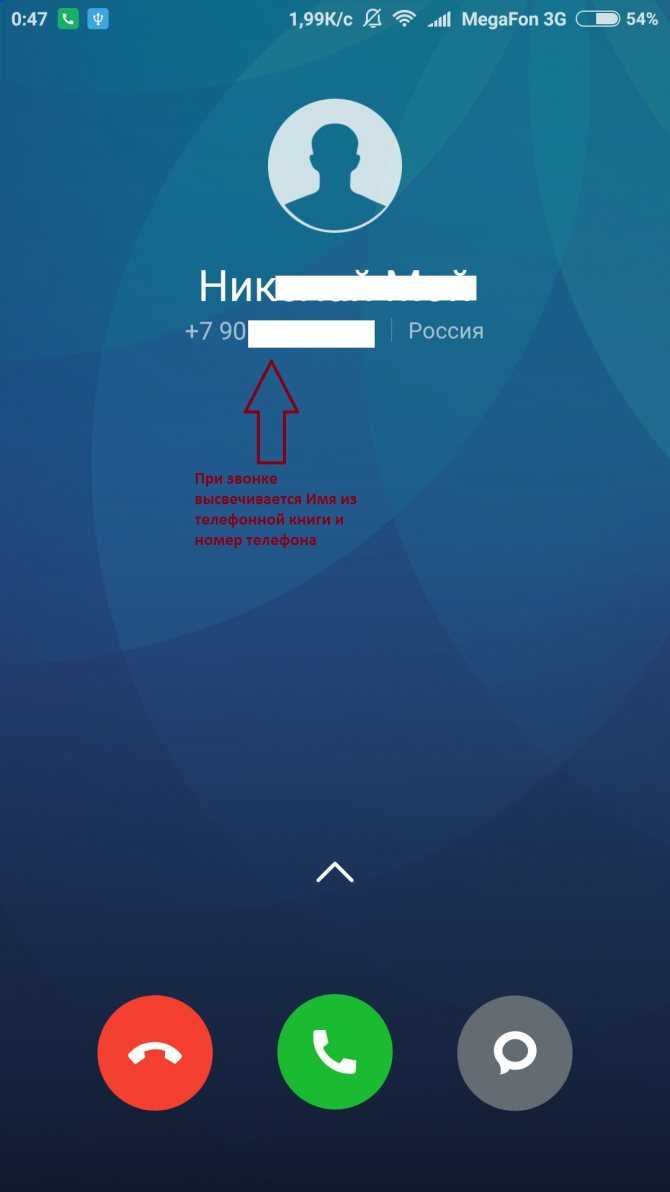
При звонке при включенном АОНе Вы увидите номер звонившего.
Управлять вы можете таким определителям решая подключать или нет такую услугу, но она идет во всех пакетах.
Стоимость программы для клиентов Мегафон
Такая функция имеется у всех линейных тарифов и ее стоимость уже входит в весь пакет услуг. Никаких ограничений по ее действиям или работе нет. Поэтому вы можете быть уверены, что с вас не возьмут ни копейки за использование такого дополнения.
Материал по теме: Как подключить либо отключить на Мегафоне?
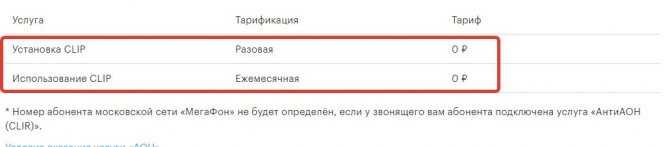
Стоимость опции.
Даже если вы отключите или отключили такую услугу, но затем решили, что она вам все же необходима, то вы легко сможете подключить ее еще раз. За подключение денег не берут, поэтому даже при повторном подключении вам все обойдется бесплатно.
Процесс подключения
Как только происходит активация сим-карты, тогда автоматически происходит подключение всех услуг, в том числе и АОН. Такой определитель входит в стандартный пакет любой программы от Мегафон и активирует такую опцию по умолчанию. Поэтому для того, чтобы подключить такую услугу, вам ничего не надо делать.

Описание подключения услуги.
Если вы пришли к Мегафону с другой мобильной компании, и даже переходя со своим другим номерам телефона от иной компании, сервис этой программы будет автоматически подключен, как только телефон войдет в систему Мегафона.
Каким образом отключить АОН?
Для того чтобы отключить такую услугу, как автоматический определитель, вам необходимо будет позвонить менеджеру компании на номер 0500. Под рукой у вас должны быть личные данные персоны, которая будет отключать опцию, после того, как менеджер кол – центра подтвердит информацию человека, по его просьбе он отключит эту опцию.
Фото по теме:
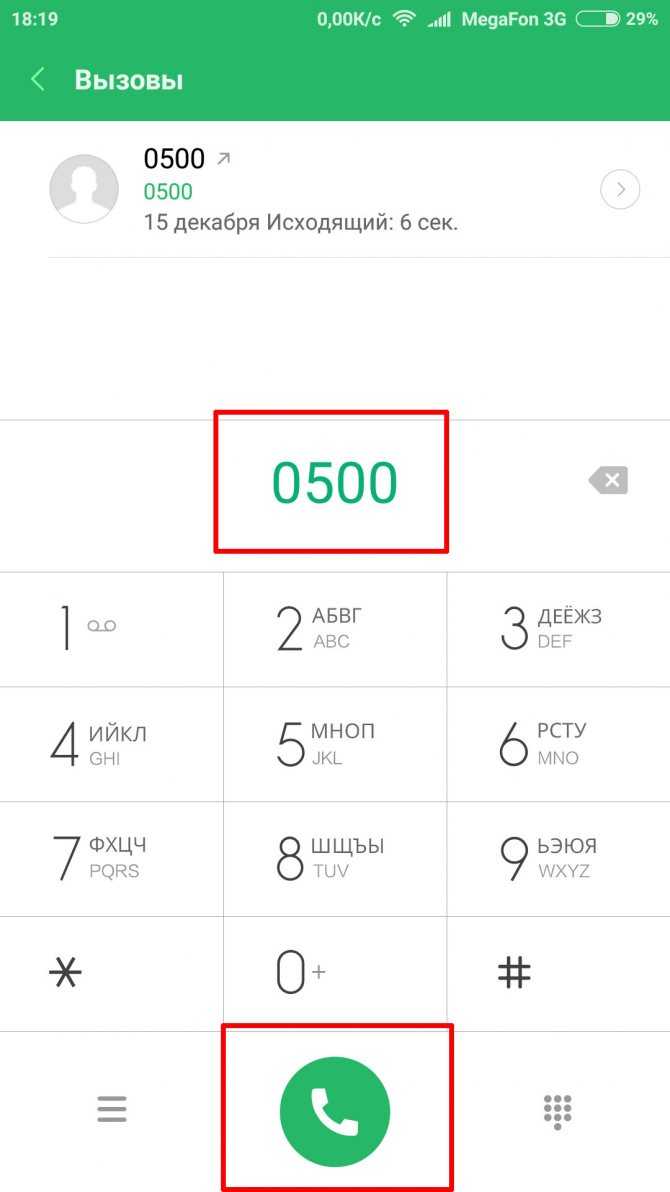
Подключение через оператора.
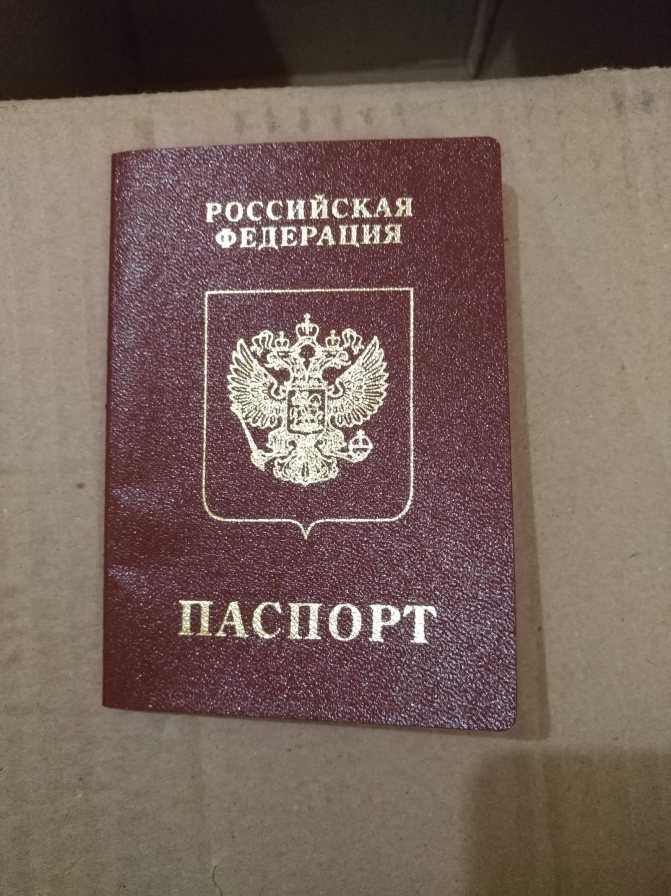
Оператор может запросить паспортные данные.
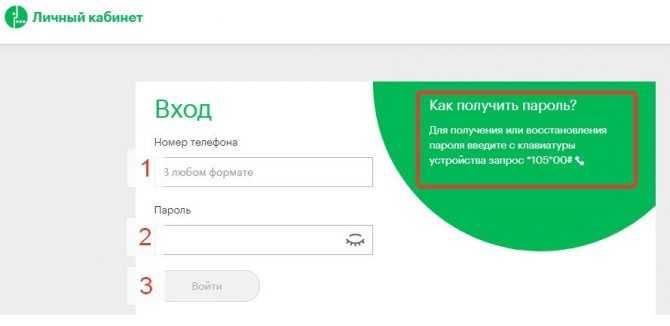
Шаг 1. Вход в Личный кабинет.
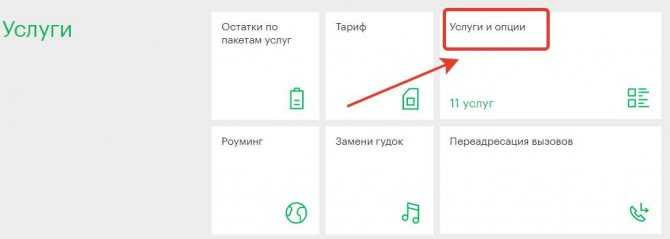
Шаг 2. Вход в опции и выбор отключения услуги.
После того, как произойдет авторизацию, найдите рубрику с опциями. Там отыщите строчку, в которой пойдет речь об отключении определителя номеров. Будет кнопка «Отключить», клацните на нее и сохраните все свои изменения. После этого можете быть уверены, что служба отключена.
Поэтому если у вас не определяется номер звонящего – определитель отключен.
Варианты использования
Для того чтобы определить звонки от различных абонентов, которые пользуются услугами других компаний, то в этом случае определитель от Мегафона имеет свои ограничения. Также, определитель может не срабатывать, если у звонящего есть такая программа, как «Антиопределитель номера CLIR».
Материал по теме: Как подключить либо отключить «Супер АОН» на МегаФоне?

Ограничения в использовании опции.
Если же вы не успели взять трубку, то номер телефона останется в журнале записей, и потом вы сможете просмотреть, кто именно пытался до вас дозвониться. Такой тип определителя является официальным и защищен соглашением между самим абонентом и оператором.
Как определить номер через приложения «Яндекс» на Android
По новым правилам Goоgle, для работы определителя номера нужно сделать «Яндекс» основным помощником. Предоставлять приложению доступ к данным о местоположении мобильного гаджета и давать разрешение на запись аудио не обязательно – на работе определителя номеров это не никак скажется. Пользователям из Украины придется включить VPN: для этого при первом запуске приложения необходимо принять запрос на подключение.
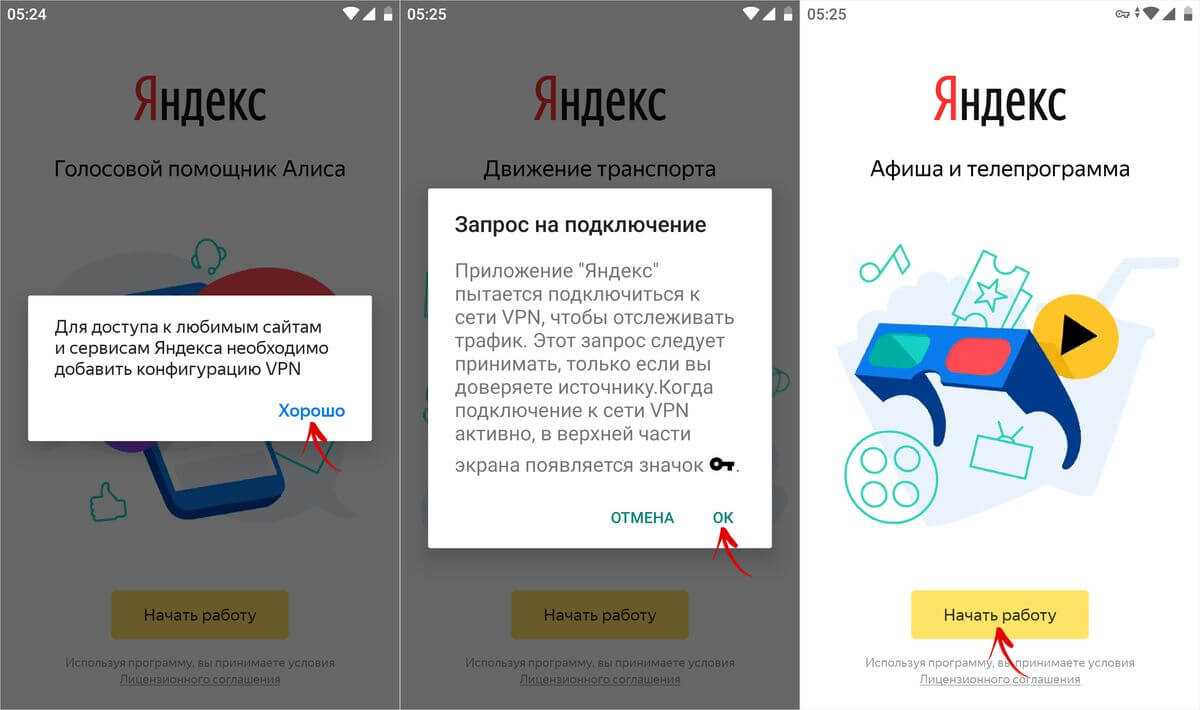
После того, как откроете приложение, нажмите на иконку, расположенную в правом нижнем углу, и в меню выберите «Определитель номера».
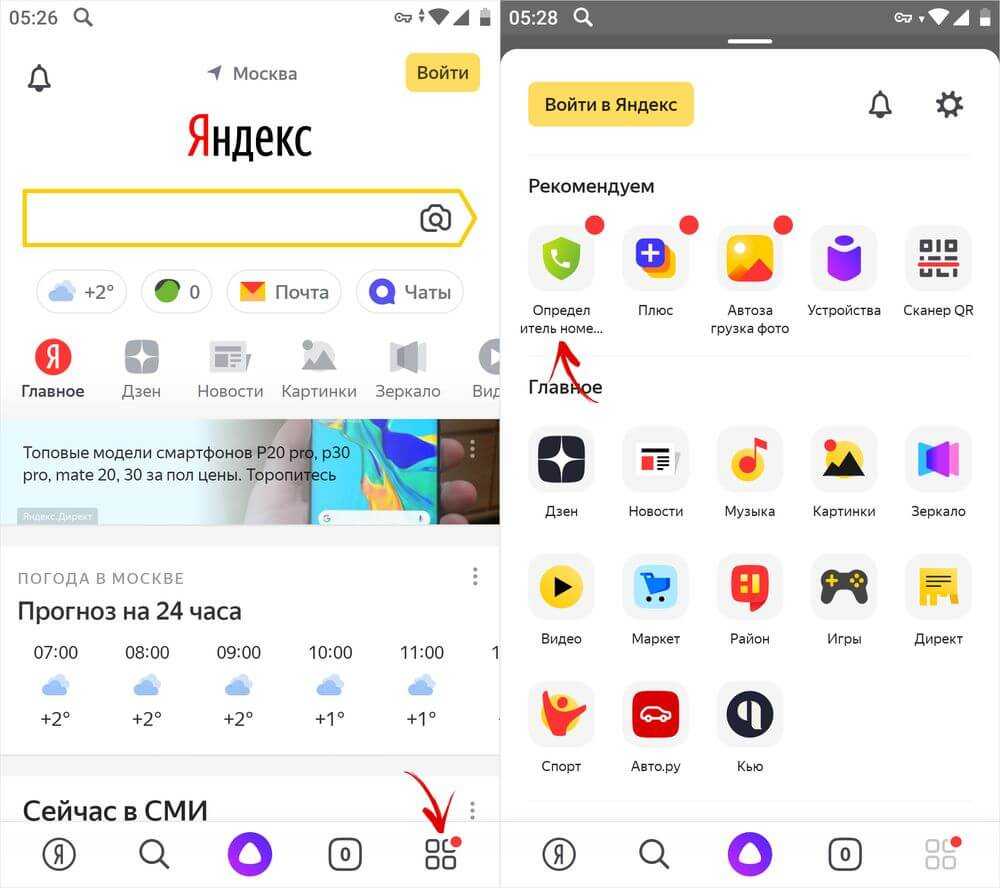
На промо-странице нажмите кнопку «Включить» и щелкните по кнопке «Перейти в настройки».
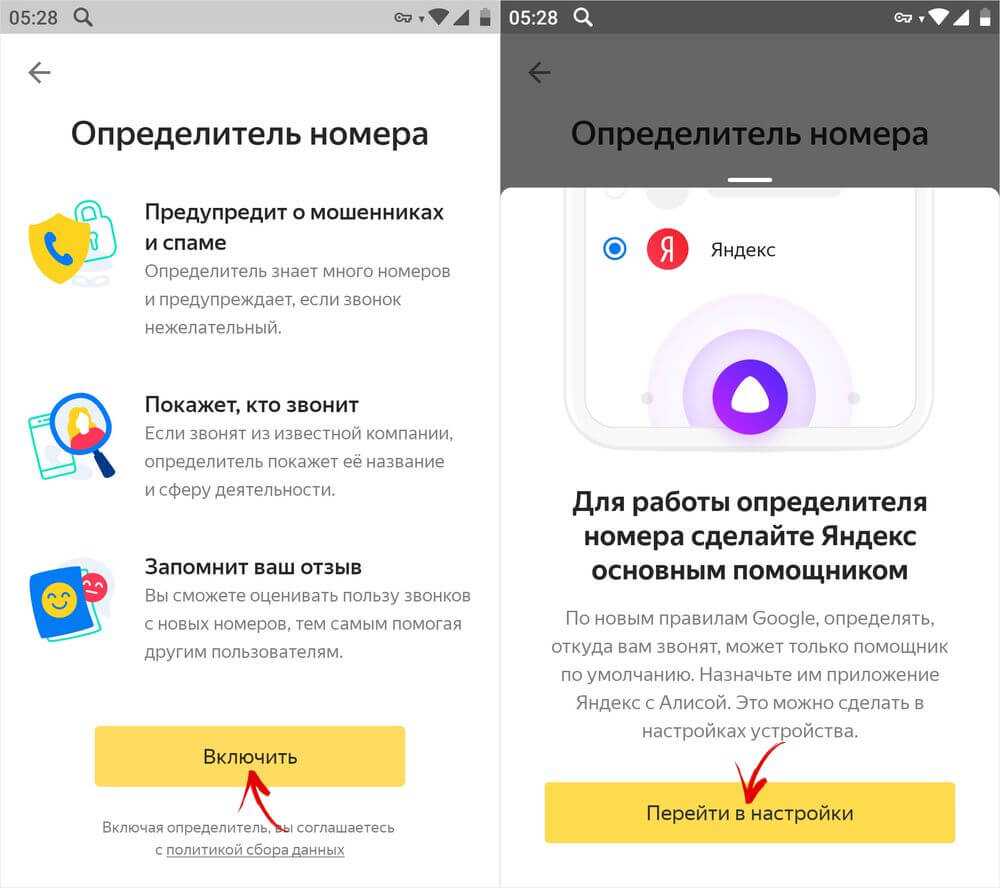
Вы окажитесь в разделе, который называется «Помощник и голосовой ввод». Откройте пункт «Помощник», далее «Яндекс» и подтвердите выбор.
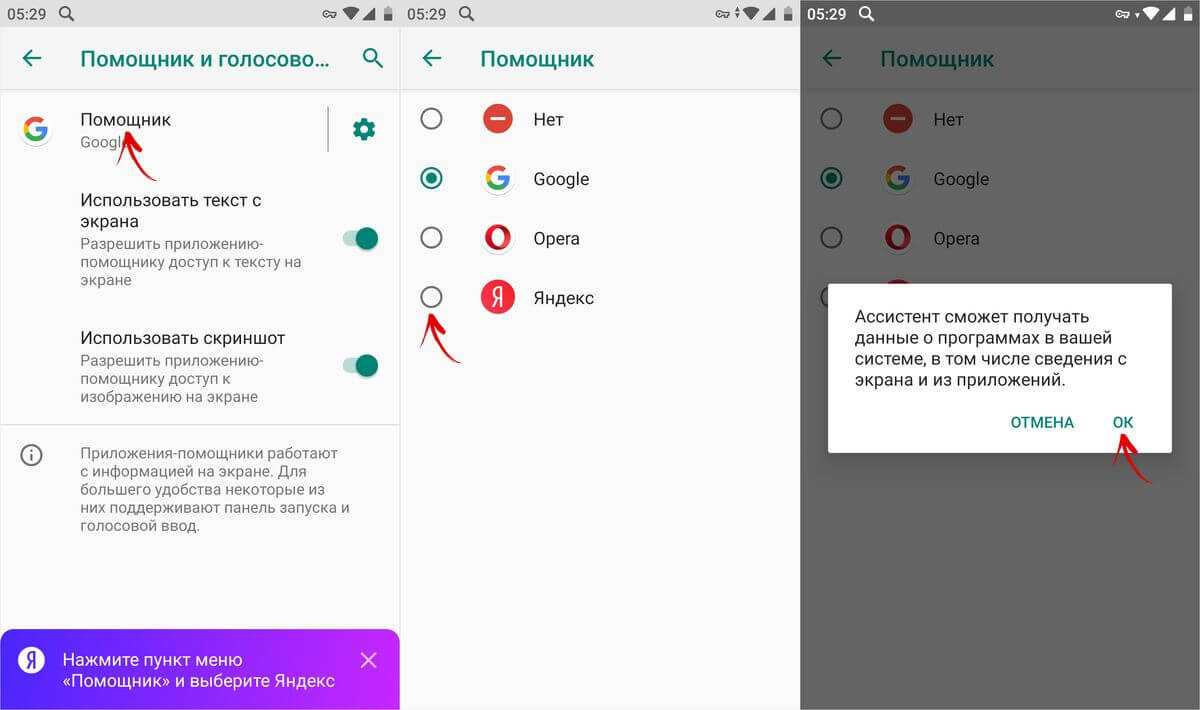
Затем нажмите на кнопку «Продолжить», которая появится внизу экрана, либо вернитесь к окну приложения «Яндекс» через кнопку «Назад».
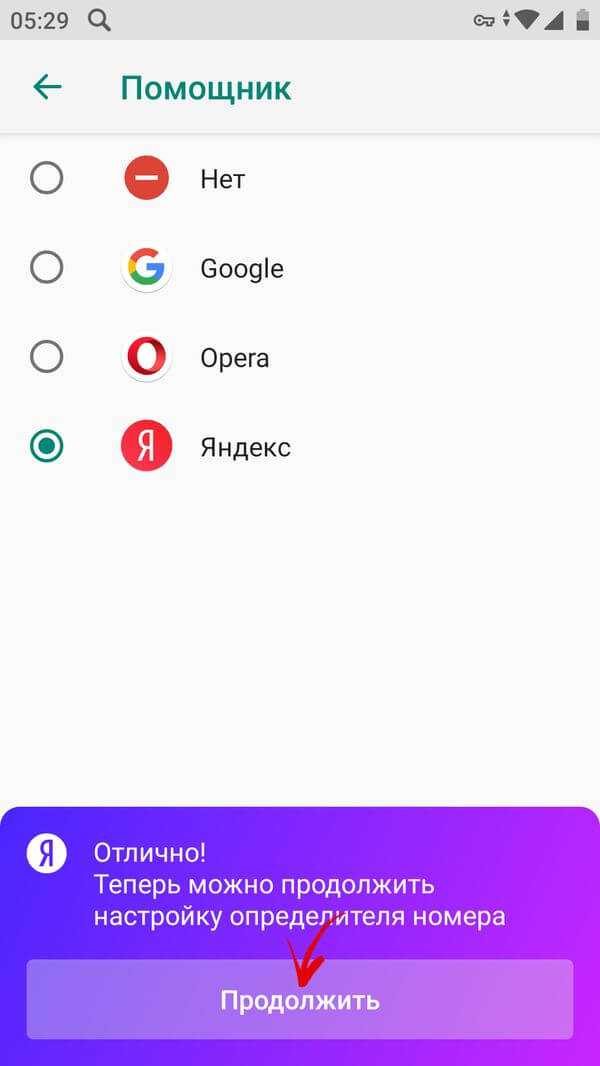
После этого разрешите программе проводить звонки и управлять ими, а также дайте доступ к контактам и к списку вызовов.
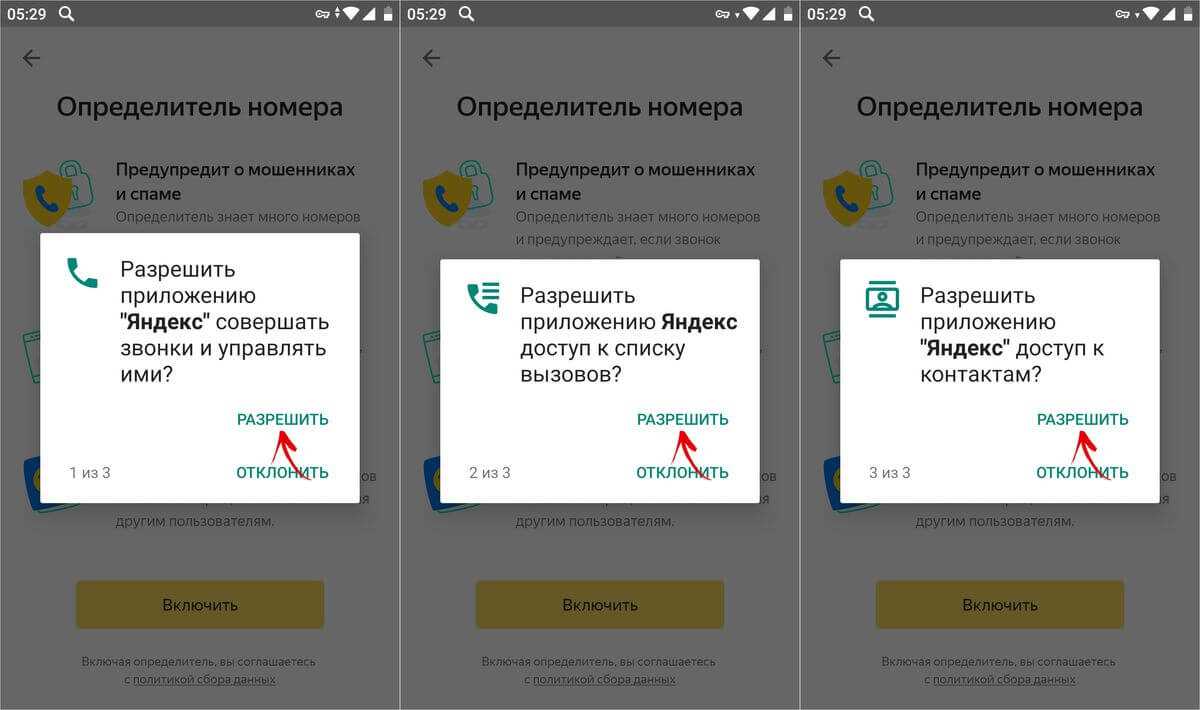
Кроме всего прочего, чтобы во время входящего звонка на экране мобильного гаджета показывалась информация о компании у которой этот номер, нужно разрешить элементам интерфейса программы «Яндекс» отображаться поверх других окон. Для этого нажмите по кнопке «Открыть настройки» и включите «Показывать поверх других приложений».
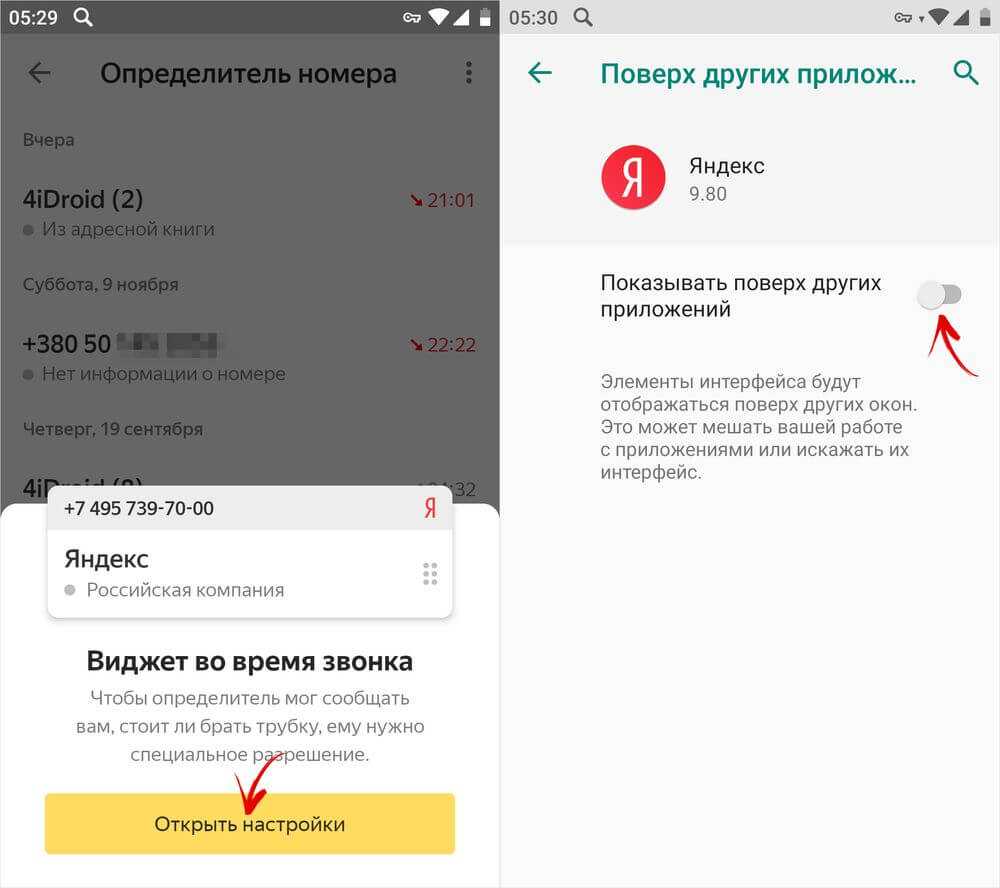
После всех этих действий определитель номеров начнет работать. В следующий раз, когда вам позвонят из банка, налоговой или телекоммуникационной компании с целью рекламы, поверх окна входящего вызова показываться информация об организации.
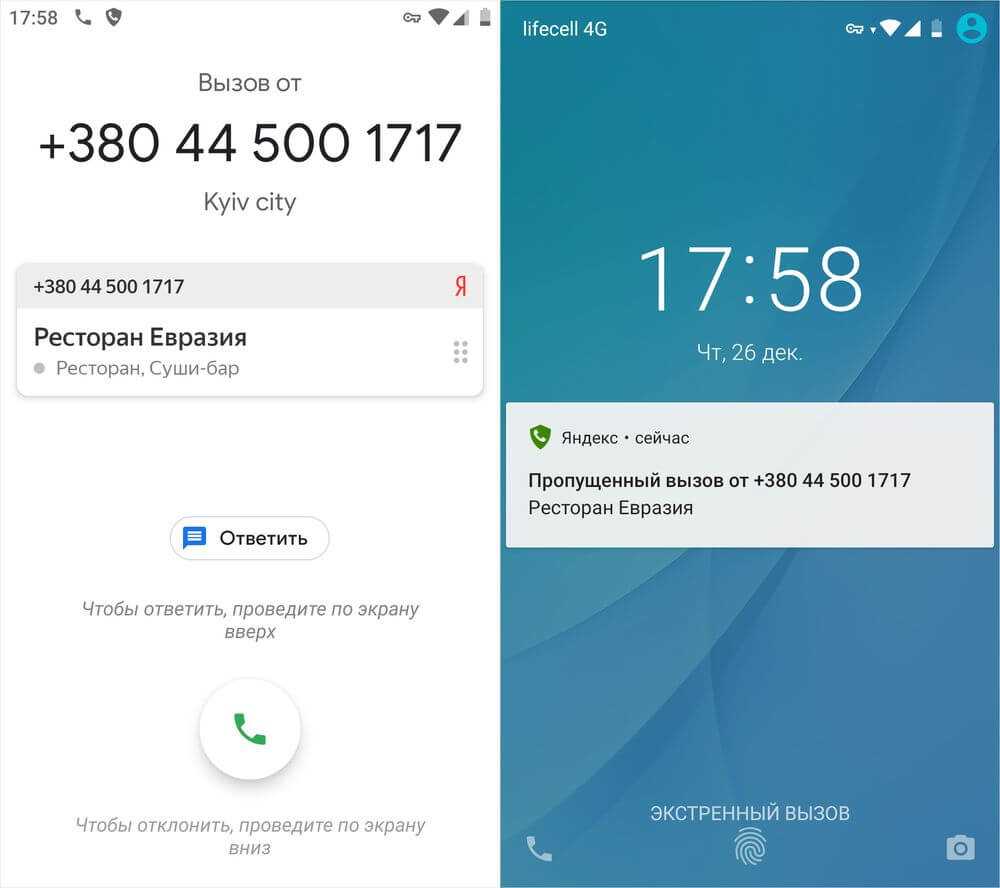
Если номер будет неизвестен «Яндексу», в конце разговора вас могут попросить оставить свой отзыв. Чтобы сделать это самим, откройте приложение, нажмите по кнопке «Меню» и выберите пункт «Определитель номера». В этом разделе будут собраны все входящие вызовы: как принятые, так и пропущенные. Возле номеров компаний и организаций будет отображаться информация о них. Если о каком-то номере у «Яндекса» не окажется информации, но на основе алгоритмов, использующих машинное обучение, будет ясно, что с этого номера проводятся звонки рекламного характера, в журнале вызовов будет отображаться специальная пометка. А если кликнуть по номеру, откроется страница, на которой можно будет опрос и можно оставить свой отзыв об абоненте, которому принадлежит данный номер.
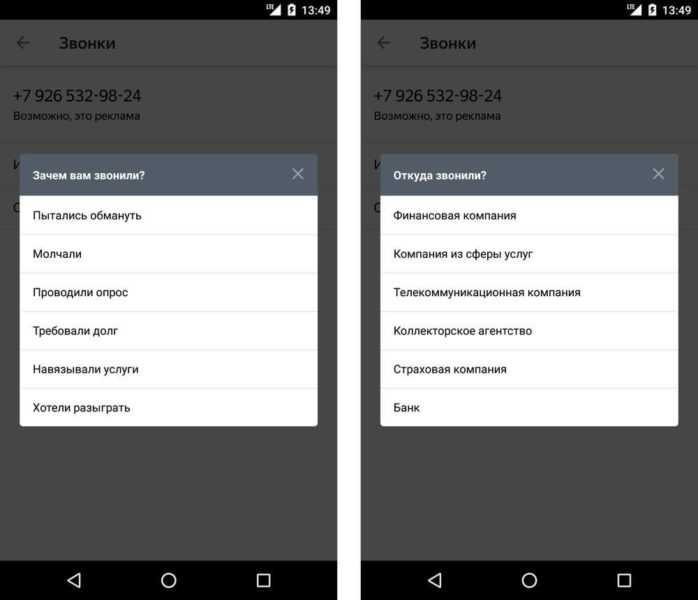
Как установить и включить определить номера Алиса
Данная опция будет доступна вам только в том случае, если вы установите браузер Яндекса, но только не стандартную версию, а с Алисой. Программа бесплатно распространяется в сервисе Google Play. Поэтому порядок действий следующий:
- Зайдите в Play Маркет и введите там запрос «Яндекс с Алисой»;
- Далее нажмите «Установить», выбрав данный браузер;
- Как только инсталляция на вашем смартфоне будет завершена, откройте браузер.
Включение определителя от Яндекс Алиса
- При первом запуске браузера вам нужно будет нажать вкладку «Начать работу»;
- Далее система уведомит вас о том, что требуется доступ к определению местоположений, если вы хотите использовать все преимущества браузера. Здесь вы уже решаете сами: если вам нужны встроенные карты, то разрешаете, если же нет – можно отключить. Это и дополнительный заряд батареи сэкономит;
- На следующем этапе появится запрос о предоставлении записи аудио. Это необходимо для использования голосового помощника Алиса. В данном случае рекомендуем вам нажать «Разрешить»;
- Как только все необходимые разрешения будут предоставлены, в правом верхнем углу вам нужно нажать вкладку «Войти», чтобы авторизоваться под своей учетной записью в Яндексе. Если ее нет, то заведите. У нас есть отдельная статья о том, как зарегистрировать электронную почту на Андроиде ;
- Вошли в свою учетную запись? Теперь вам нужно перейти в сервисы Яндекса. Для этого можете нажать на вкладку внизу с четырьмя квадратиками, как у нас на скриншоте;
- Перед вами появится полный список сервисов Яндекса. В нем вам нужно найти «Определитель номера» и нажать по нему;
- Появится примерное описание сервиса, где вам нужно будет нажать вкладку «Включить»;
- После этого переходите в настройки сервиса, нажав вкладку «Перейти в настройки»;
- Система автоматически переадресует вас в настройки операционной системы Google, где вы попадаете в раздел «Помощник и голосовой ввод». Здесь вам нужно кликнуть по вкладке «Помощник» и выбрать в качестве помощника Яндекс, так как по умолчанию там стоит Google;
- Подтверждаете операцию, нажав «Ок», и нажимаете «Продолжить», перейдя в дополнительный список настроек сервиса определитель Алиса от Яндекса;
- У вас на экране появится уведомление о том, разрешаете ли вы доступ к абонентской книжке вашего телефона. Вам нужно выбрать «Разрешить», чтобы система могла просканировать список всех абонентов;
- На следующем этапе вам нужно разрешить приложению управлять звонками, поэтому нажимаете «Разрешить»;
- Следующий этап – добавление виджета в телефоне. Перед вами появится отдельная вкладка с виджетом во время звонка, где вам нужно нажать «Открыть настройки»;
- Вы будете переадресованы в раздел «Поверх других приложений», где для Яндекса нужно поставить ползунок в состояние «Активно» напротив пункта «Показывать поверх других приложений».
На этом этапе настройка определителя от Яндекса и Алисы завершена. Да, поисковая система требует большое количество дополнительных разрешений и манипуляций, чтобы определять номера в автоматическом режиме, но это вынужденная мера, так как без дополнительной настройки не получится использовать все преимущества сервиса «Определитель» Yandex.
Кстати, вы могли еще через голосовой поиск сказать «Алиса, включи определитель номера на моем телефоне», и система автоматически осуществила бы переход к данной опции, однако некоторые настройки и разрешения вам все равно придется делать в ручном режиме, подтверждая каждое действие.
Внимание! Если вы житель Украины, то вам необходимо будет активировать встроенный VPN-сервер в браузере Яндекса, причем для этого будет своя отдельная настройка на том этапе, что мы описывали. Браузер покажет уведомление о том, что нужно добавить конфигурацию VPN для вашего телефона
Вы выбираете «Хорошо», подтверждаете действия и можете наслаждаться комфортной работой. Если же хотите использовать другой сервис, ознакомьтесь с материалом о том, как включить ВПН на Андроиде .
Как отключить Яндекс-определитель номера
В некоторых случаях пользователям не нужен определитель номера от Яндекс и его хочется отключить. Сделать это можно так:
- Заходят в Яндекс и находят меню приложения, оно выглядит как три горизонтальные полоски в правом верхнем уголке экрана;
- Тут находят Определитель номера и кликают по пункту Звонки;
- Далее требуется деактивировать пункт “Определять, кто звонил”.
Всё, программа отключена, больше во время звонка на экране не будет появляться информация о незнакомых номерах.
Узнать, кто вам звонит, можно с помощью и других похожих приложений. Кроме определителя номера от , есть множество аналогичных программ. Среди нескольких десятков таких похожих приложений особый интерес представляют лишь программы Truecaller, Kaspersky Who Calls и популярная утилита GetContact. Последняя программа обрела особую популярность в 2021 году за счёт функции, которая позволяет узнать, как записаны телефонные номера у коллег, друзей и родных. Однако до сих пор доподлинно неизвестно не сливают ли разработчики GetContact конфиденциальные данные пользователей третьим лицам, поэтому рекомендовать именно это приложение мы не будем. А вот программа от лаборатории Касперского Kaspersky Who Calls является хорошей альтернативой определителю номера от «Яндекс». Она проверена, безопасна и обладает огромной базой номеров разных компаний и организаций.
4.5 / 5 ( 27 голосов )
Автор
Татьяна
Слежу за новостями на рынке мобильных услуг. Всегда в курсе последних событий
Truecaller
Truecaller — это самое популярное приложение, которое позволяет узнать кто звонит с неизвестного номера. Оно также может блокировать нежелательные вызовы, полностью защищая вас от ненужных звонков. Если заблокированный абонент попытается позвонить вам, то он услышит сигнал «занято».
TrueCaller также позволяет производить поиск вручную. Просто введите номер, и вы получите имя, прикреплённое к нему, а также некоторую другую информацию, например, название мобильного оператора или откуда он. Это возможно благодаря огромной базе, в которой содержится информация о миллиардах вызовах. Например, только в Индии, приложение использует 150 миллионов человек.
Изначально приложение было разработано для телефонов BlackBerry в 2009 году, шведской компанией True Software Scandinavia AB, основанной Аланом Мамеди и Нами Заррингхалам. Оттуда оно быстро расширилось до других платформ, включая iOS и Android. И вот уже 10 лет компания собирает данные о телефонных номерах.
После установки нужно будет пройти быструю регистрацию через авторизацию с помощью учётной записи Google, Facebook или Microsoft. Если вы включите опцию «расширенного поиска» Truecaller посмотрит ваш список контактов и также добавит его в свою базу данных. Взамен вы сможете узнать как записаны в телефонной книге у других пользователей.
В последнем обновлении добавлена возможность планировать отправку SMS-сообщений. Просто нажмите и удерживайте кнопку отправки, чтобы переключитесь в режим «Расписание SMS» и указать желаемую дату и время отправки сообщения.
Кто звонил: определитель номера (АОН), антиспам
Приложение поможет получить информацию о номере, который вам звонит. Сервис работает на определение абонента, избавление от спама. На экране телефона во время звонка отобразятся данные абонента. После звонка в приложении запросите детальную информацию о звонившем. Сервис формирует хорошую базу на основе реальных отзывов и оценок юзеров. Программа подскажет, откуда совершается звонок.
Особенности сервиса:
Кто звонил: определитель номера (АОН), антиспам
Разработчик: AppSelect.org
Количество установок: 500 000+
Android
Цена: Бесплатно, есть встроенные покупки
3.8★★★★★ Установить
Основные возможности
Рассматриваемый сервис Яндекс позволяет не только узнать, кто звонил, но и принять участие в развитии сервиса. Вы можете самостоятельно отмечать номера как важные или нежелательные, а также искать о них информацию в интернете, если ее нет в базе приложения. Сама же база может работать и без доступа к интернету, если ее предварительно загрузить и своевременно обновлять.
- На смартфонах производства Xiaomi и Huawei Определитель номера может требовать дополнительные разрешения к таким возможностям операционной системы, как «Автозапуск», «Энергопотребление», «Уведомления». Предоставить к ним доступ можно прямо из интерфейса приложения.
После активации и настройки сервиса Яндекс в его меню подтянутся недавние входящие и исходящие из используемой на устройстве «звонилки». Там будут показаны как неизвестные номера, так и те, что записаны в адресную книгу.
Отображение последних в этом списке можно включить или отключить. Делается в настройках приложения. Там же можно временно отключить работу Определителя, деактивировав тумблер напротив пункта «Определять, кто звонил».
Рассматриваемый сервис работает в режиме онлайн, находя информацию о номерах в интернете, но в случае необходимости можно включить «Офлайн-поиск». База номеров, которые используют компании, загрузится в память смартфона, благодаря чему информация о том, кто звонит, будет отображаться даже без доступа к сети.
Определитель номера не в последнюю очередь развивается и совершенствуется благодаря пользовательской аудитории – любой желающий может указать сведения о неизвестном номере, позвонить на него или добавить в контакты, отметить, как важный или нежелательный. В последнем случае можно предоставить более конкретную информацию, обозначив, зачем и откуда звонили — меню доступных действий открывается по нажатию на неизвестный номер в списке входящих. В дальнейшем эти данные будут отправлены на проверку, а после ее успешного прохождения станут доступны для других пользователей.
Неизвестный номер, который не был определен приложением, можно найти в Яндексе.
По нажатию на соответствующую кнопку осуществляется поисковой запрос, в результате которого в выдаче будут представлены специализированные сайты и форумы, где информацию о номерах указывают пользователи, ранее получившие с них звонки.
Яндекс определитель работает в фоновом режиме, отображая информацию о номере на экране звонка при его непосредственном поступлении. Для дальнейшего взаимодействия с этими данными необходимо перейти к соответствующему разделу приложения, рассмотренному нами в этой части статьи.
Теперь вы знаете, как включить, настроить и использовать Определитель номера на своем Андроид-смартфоне. Несмотря на то что в актуальных версиях операционной системы от Гугл есть подобный сервис, его аналог от Яндекс с этой задачей справляется лучше, по крайней мере, в России.
Как узнать, кто звонил на iPhone
«Яндекс» объединяет в себе все сервисы компании: «Поиск», «Почту», «Дзен», «Музыку», «Карты», «Маркет» и другие. Также в приложение интегрирован голосовой ассистент «Алиса». А вот определить номеров -это обособленный компонент приложения, для его включения и настройки даже не обязательно взаимодействовать с программой «Яндекс» – все просто, главное чтобы она была установлена на смартфоне.
После установки приложения из App Stоre в настройках iOS появится тумблер, отвечающий за включение определителя номера. Чтобы включить эту функцию, перейдите в «Настройки» в раздел «Телефон».
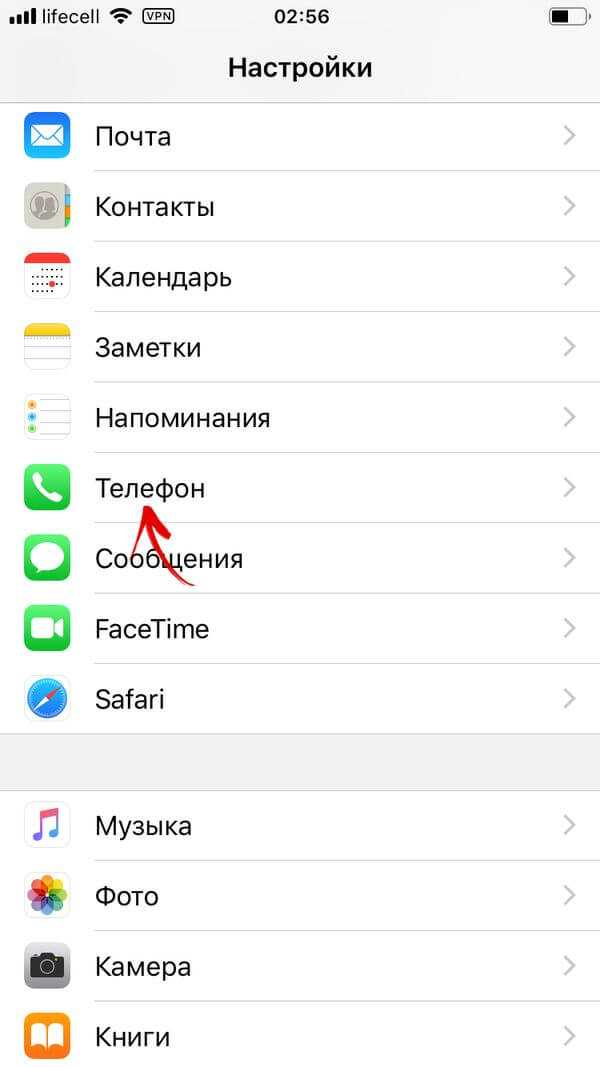
Далее откройте подраздел «Блокировка и идентификация вызова» и передвиньте переключатель программы «Яндекс». Так вы разрешите приложению блокировать и показывать ID абонента.
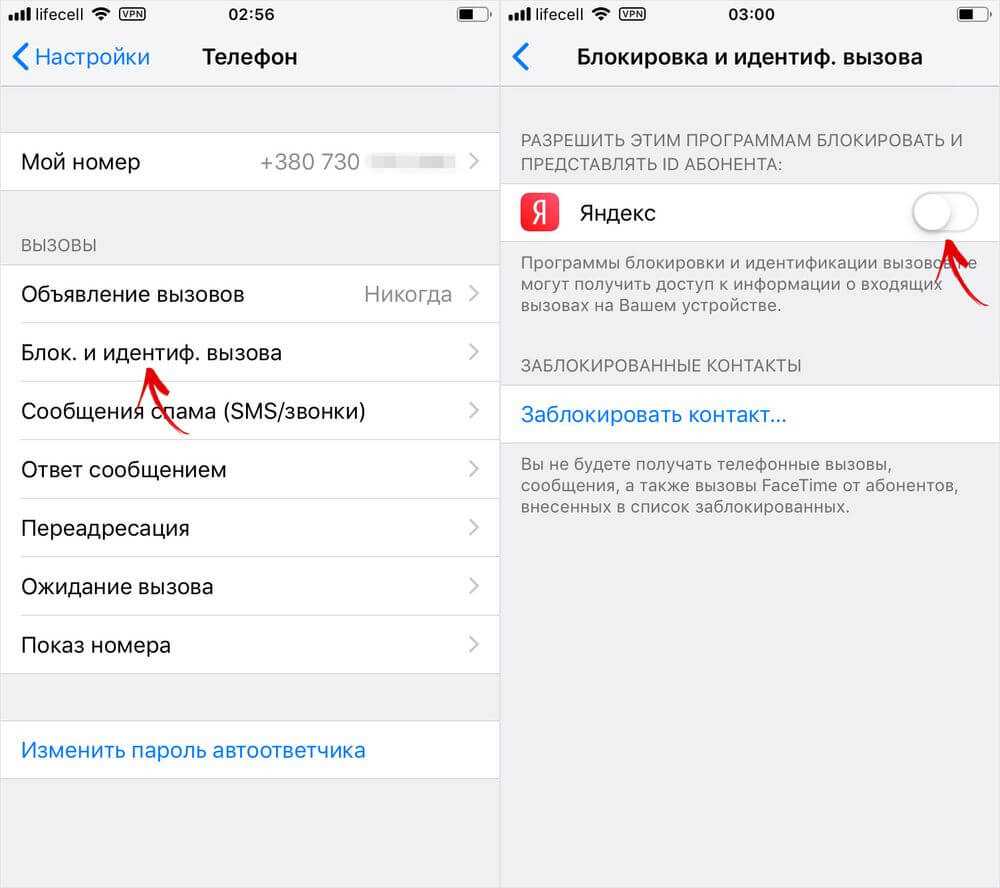
После выполнения этих действий функция определения номеров станет работать. При входящем звонке, номер телефона будет сверяться с базой «Яндекс.Справочника» (в которой уже есть больше 5.8 млн организаций) и если номер внесен в нее, информация об абоненте появится на экране. Например, если звонит логистическая компания, под ее номером будет отображаться текст «Доставка товаров». А если поступит звонок из магазина, в котором вы ничего не заказывали, система оповестит вас, что, возможно, это реклама.
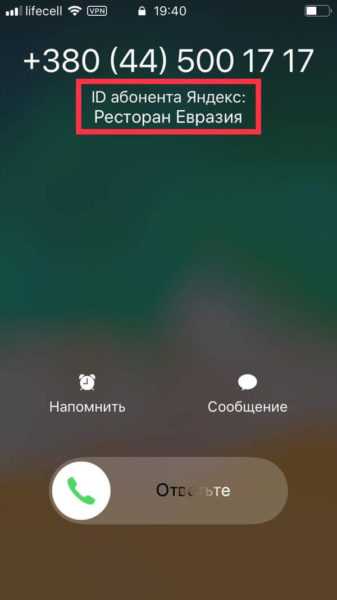
Кроме экрана входящего вызова, информация об организациях, звонивших вам, будет показываться в журнале звонков. Рядом с каждым номером будет название компании либо род ее деятельности: «Банк», «Курьерская служба», «Реклама услуг» и т.п. Номера физических лиц не определяются.
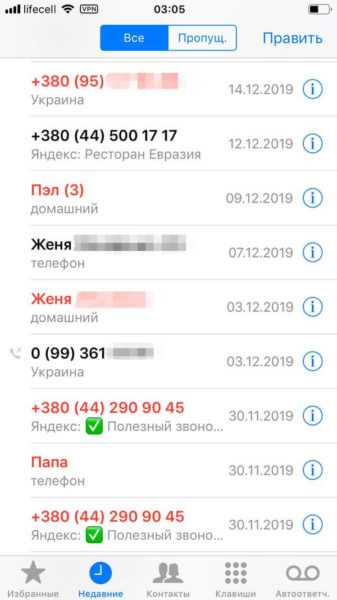
Кроме всего прочего, вы можете помочь «Яндексу» и другим пользователям, пройдя опрос и оставив отзыв о поступившем звонке. Для этого кликните на иконку «i» напротив нужного вызова и в списке опций выберите «Поделиться контактом». Затем нажмите кнопку «Проверить в Яндексе».
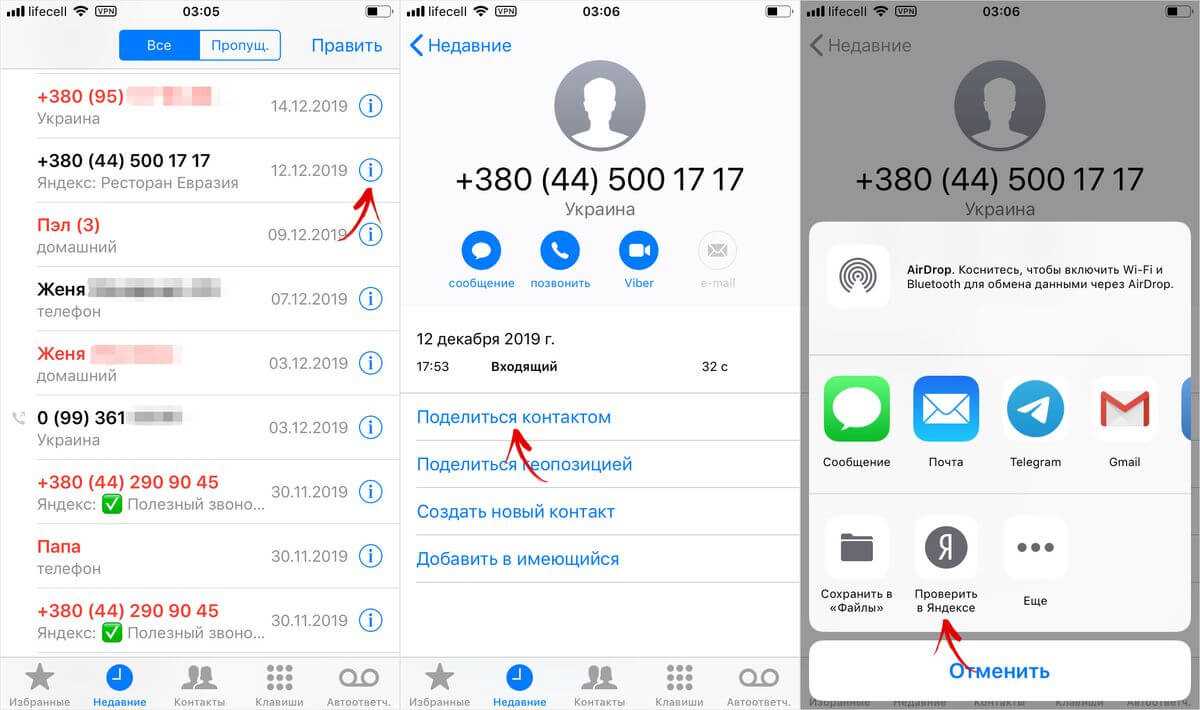
Если такая функция недоступна, нажмите по пункту «Еще» (в iOS 13 – «Редактировать действия…») и передвиньте соответствующий тумблер.
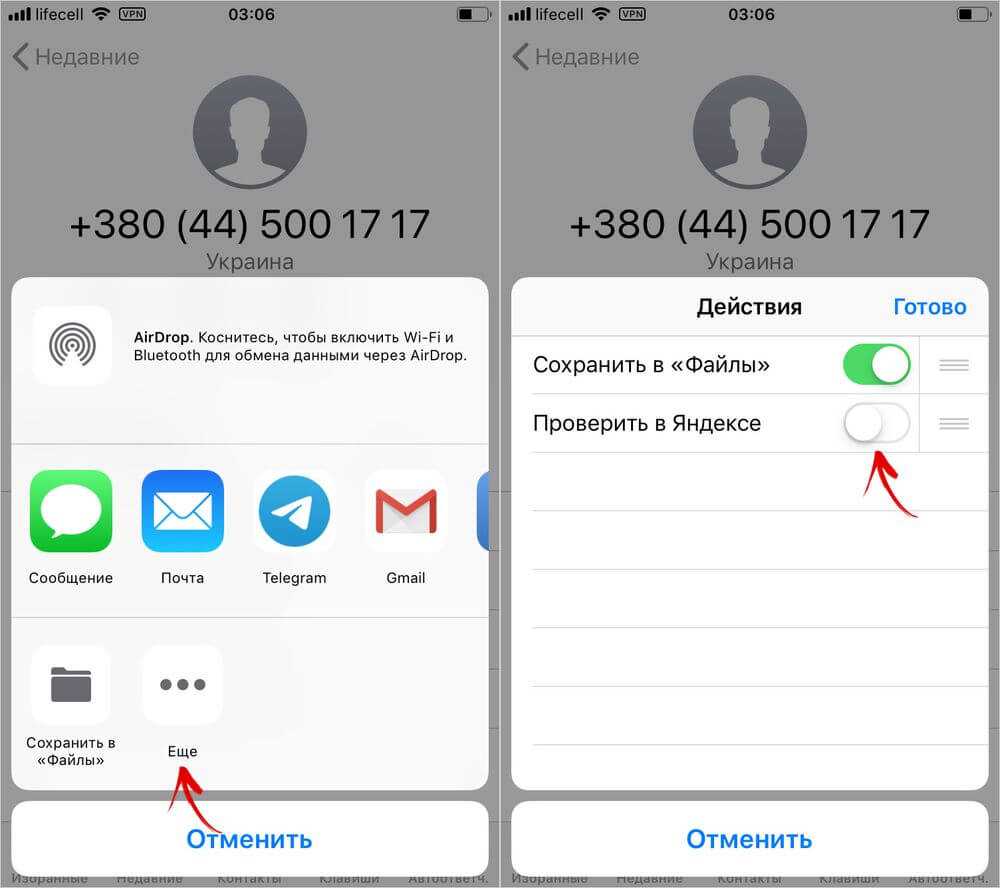
На открывшейся странице можно увидеть название организации, род ее деятельности или цель звонка, а еще найти номер с помощью поиска и оставить отзыв, указав кто и зачем звонил.
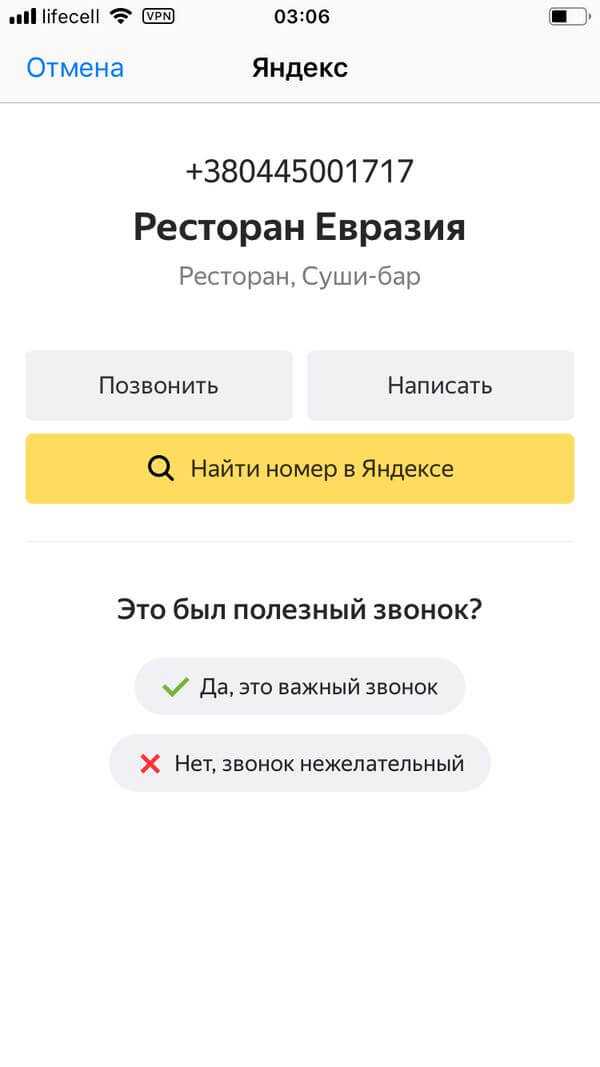
Есть и другой инструмент для отправки отзывов. Чтобы его включить, откройте «Настройки» и перейдите в раздел «Телефон». Зайдите «Сообщения спама (SMS/звонки)», щелкните по пункту «Яндекс» и во всплывающем окне нажмите «Включить».

После включения расширения вы сможете перейти к прохождению опроса, просто смахнув необходимый вызов влево и кликнув по «Сообщить».


Как включить Yandex определитель номера на Android
Чтобы программа работала, необходимо ее включить и настроить. Сама настройка состоит из нескольких этапов. Прежде всего, нужно сделать Яндекс ассистентом по умолчанию. Практически на всех Андроид-устройствах стандартный помощник Гугл. Затем, когда запустите программу и откроете АОН (автоматическое определение номера), то система попросит предоставить некоторые разрешения для корректной работы. В самом начале Yandex попросит доступ к местоположению. Разрешать не обязательно, если от софта требуется только функция определения абонентов. На его работе это не скажется. К этому также относится возможность записывать аудио.
Разработчики также побеспокоились о пользователях из Украины. После запуска, приложение предложит подключить VPN. Для этого достаточно всего лишь принять запрос после открытия утилиты. Чтобы включить Yandex определить номера на Андроид, необходимо сделать следующее:
- После того, как программа загрузится и установится, необходимо ее открыть. Затем, нажмите на желтую кнопку с надписью «Начать работу». Она расположена внизу экрана.
- Далее откроется поисковик от компании Яндекс. В окне есть несколько функций: строка поиска, прогноз погоды, новости и другие виджеты. Чтобы открыть АОН, необходимо найти полосу с дополнительным меню. Она расположена внизу дисплея. Нажмите на иконку в виде четырех квадратов. Как правило, она находится справа.
- После того, как откроется окно, необходимо нажать на нужную иконку. Под ней будет надпись «Определитель номера». На картинке ярлыка изображен зеленый щит, на котором размещен белый телефон.
- После нажатия откроется программа. На главной странице будет вся необходимая информация. Рекомендуется прочитать политику конфиденциальности, чтобы потом не было вопросов. Она находится внизу. Чтобы продолжить, нажмите на кнопку «Включить».
- Всплывет окно со следующим сообщением: «Для работы определителя номера сделайте Яндекс основным помощником». Нажмите на кнопку внизу.
- На смартфоне с Android откроются настройки. А именно, пункт «Голосовой ввод». На некоторых версиях операционной системы он называется «Помощник и голосовой ввод». Нажмите на первый пункт. Выберите Яндекс стандартным ассистентом. Появится окно, где необходимо подтвердить свои действия.
- Когда настройка будет завершена, в приложении появится окно с соответствующим сообщением. Далее нужно включить еще некоторые параметры. Для этого нажмите на кнопку «Продолжить». Утилита попросит пользователя предоставить некоторые разрешения. Нужно разрешить все три пункта, чтобы софт работал правильно. Это разрешения к списку телефонных номеров, последним вызовам и возможности совершать звонки.
Чтобы завершить настройку программы «Определение номера Яндекс Android», необходимо разрешить утилите отображать содержимое поверх других окон. Это нужно для того, чтобы программа могла показывать информацию об абоненте, от которого поступает входящий вызов. Приложение само предложить пользователю открыть необходимые настройки. Чтобы завершить, достаточно переключить «тумблер» в соответствующее положение.
Имейте в виду. Названия некоторых пунктов в настройках отличаются на аппаратах с разной версией прошивки.
После этого программа начнет работать. Это можно определить, позвонив на свое устройство с другого номера. В следующий раз, когда будет звонить банк, то человек будет знать наперед. Отключение проводится следующим образом:
- В программе Yandex нужно нажать на три горизонтальные полоски.
- Перейти в приложение для Андроид.
- Зайти в раздел со звонками.
- Отключить функцию.
В общем, это хорошая утилита, которая пригодится каждому владельцу смартфона с ОС Андроид. Настройки программы гибкие, это огромное преимущество. Главное — правильно установить и выставить параметры и разобраться, как выключать в случае необходимости.
Getcontact – определитесь телефонных номеров
Данная программа, определяющая номера мобильного телефона позволит мгновенно увидеть номер звонившего. Она защитит Вас от спамных звонков и нежелательных разговоров. Стоит один раз ввести номер и программа его запомнит. Имеет не менее большую базу телефонных номеров, чем предыдущая. Вы также можете синхронизировать свою книжку с базой. Есть возможность блокировать звонки и смотреть – насколько часто люди интересуются Вашим номером.
Другими словами, в базах этих программ есть все телефоны зарегистрированных организаций, а также личные телефоны, которые смогут легко и запросто внести обычные люди, после установки данной программы. Наверно это не есть «хорошо», но у каждого свой взгляд на такие программы.
































